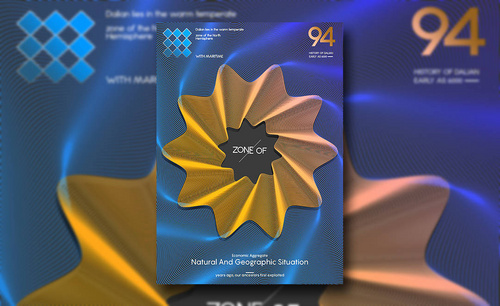如何用PS制作麦片海报发布时间:暂无
1、打开【PS】,新建【1080*660】像素,分辨率72画布,【置入】小麦素材,【转化为智能对象】调整合适大小,【置入】麦田素材,调整图层顺序,添加【图层蒙版】【画笔工具】涂抹边框部分。
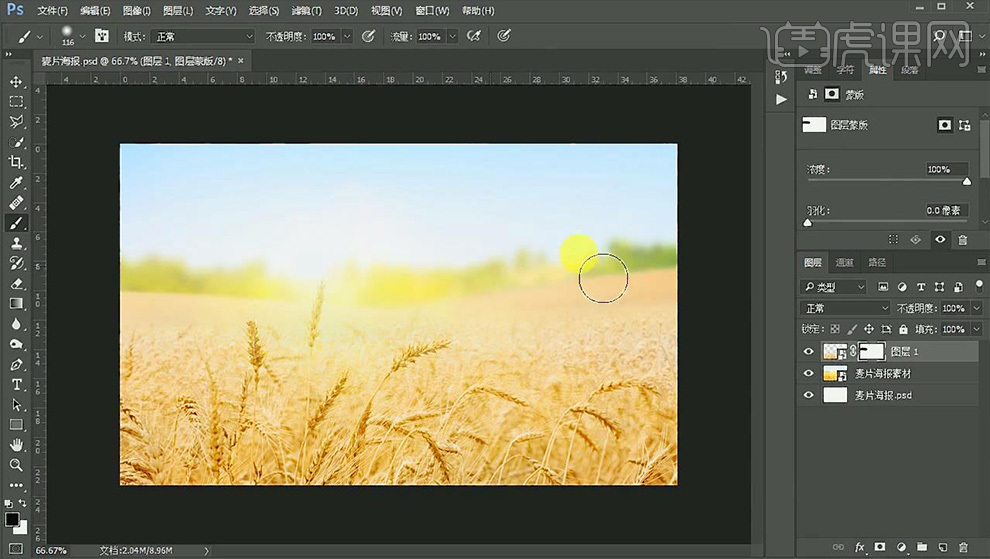
2、【置入】天空素材,添加图层蒙,【矩形选框工具】框选不需要的部分,直接填充黑色,【图层模式】【正片叠底】,【画笔工具】涂抹衔接部分,添加【色彩平衡】,添加【曲线】提亮画面,全选,【Ctrl+G】编组。
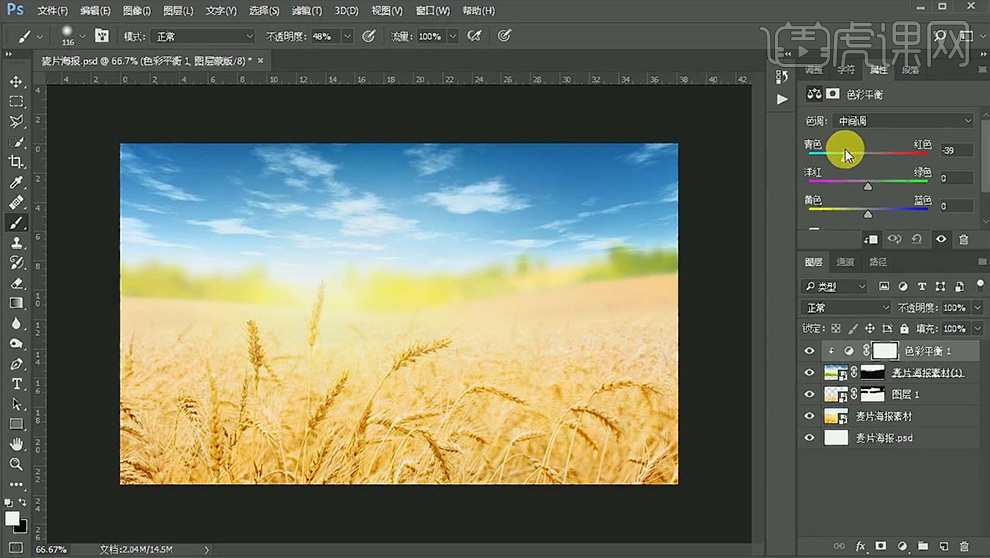
3、【置入】篮子素材,摆放合适位置,复制一层小麦素材,调整图层位置,使用【画笔工具】擦除不需要部分。
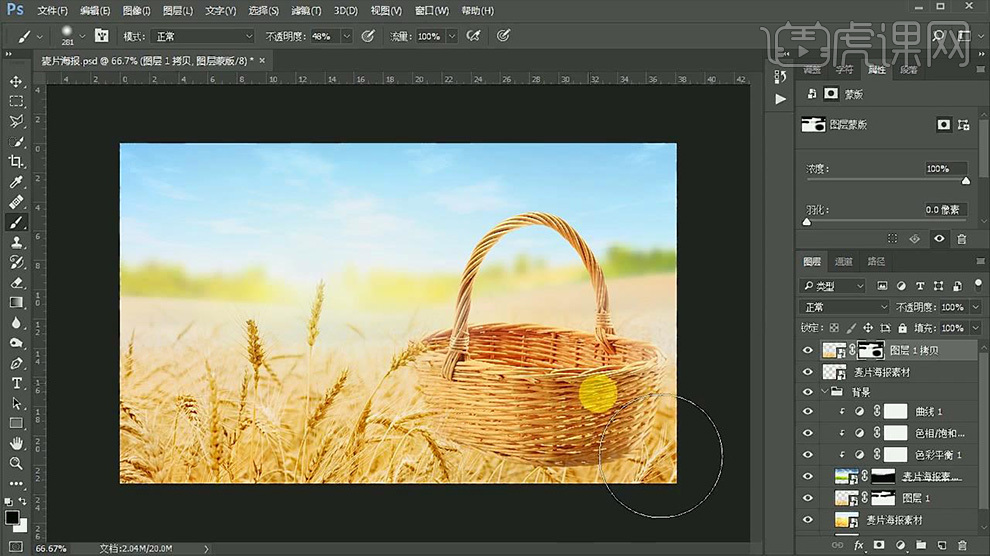
4、新建图层,【钢笔工具】绘制篮子投影,【Ctrl+Enter】转化为选区,填充深棕色投影,【混合模式】【正片叠底】,【滤镜】【模糊】【高斯模糊】。

5、【置入】产品素材,调整透视,复制一份篮筐,调整图层顺序,添加【图层蒙版】,【置入】单独麦穗素材,添加【图层蒙版】,【画笔工具】调整。
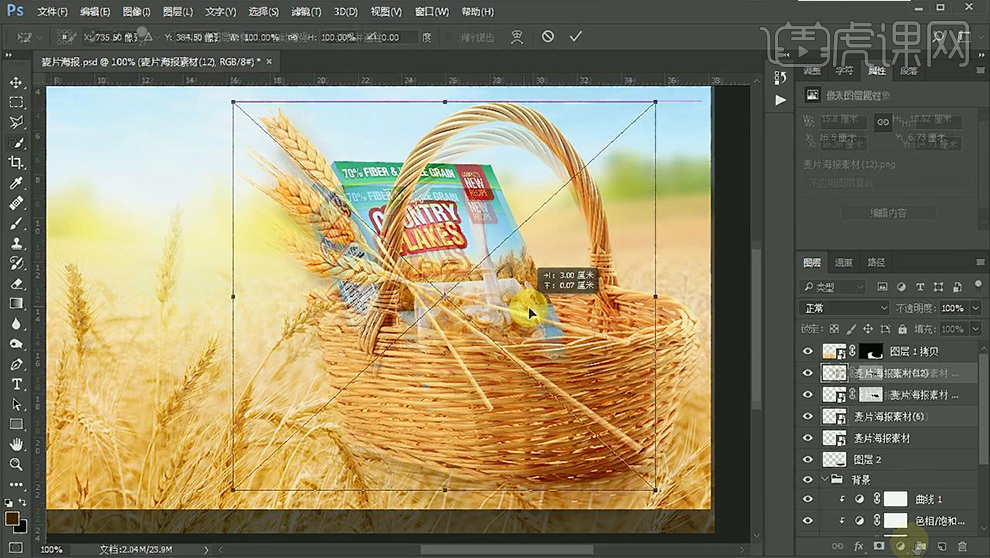
6、【置入】产品素材,使用【画笔工具】擦掉遮住部分,【置入】麦片泡好展示图,调整透视。
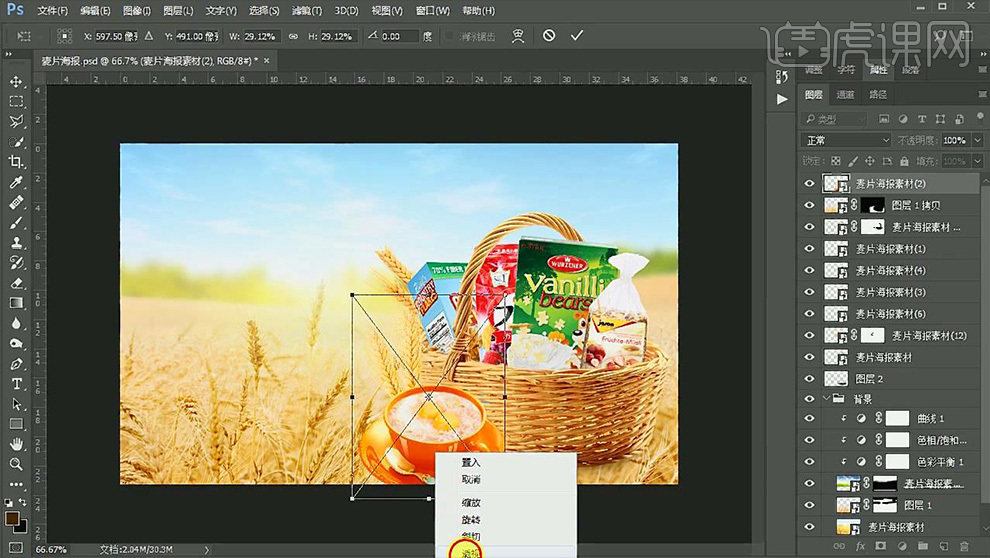
7、新建图层,使用【画笔工具】添加阴影,【滤镜】【模糊】【高斯模糊】,选中篮筐所有图层,进行编组。
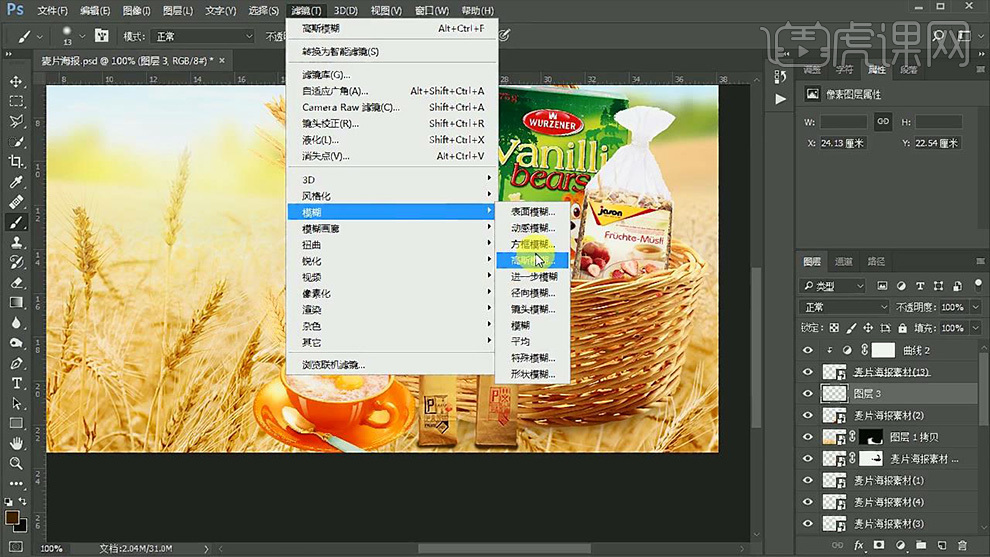
8、新建图层【右键】【创建剪切蒙版】,【混合模式】【叠加】将前景色改为黑色进行涂抹。切换成白色涂抹边缘。
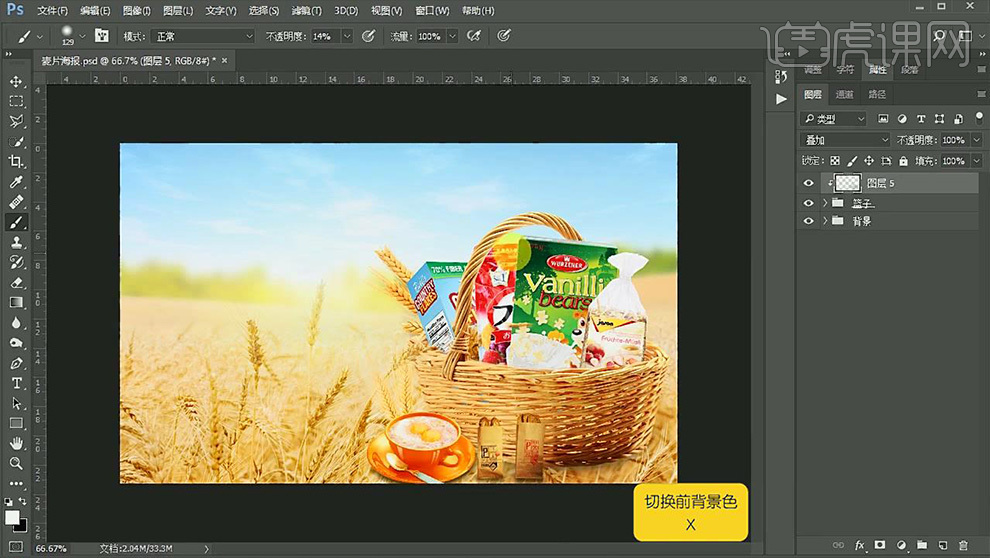
9、【文字工具】输入文案,填充蓝色,【图层样式】【描边】,【文字工具】输入文案,填充灰色,【圆角矩形工具】绘制矩形,填充白色,添加【描边】,在矩形框内输入文案。

10、【置入】小麦素材摆放在画面左右两边,【色阶】调整亮度,右边添加【高斯模糊】【动感模糊】。
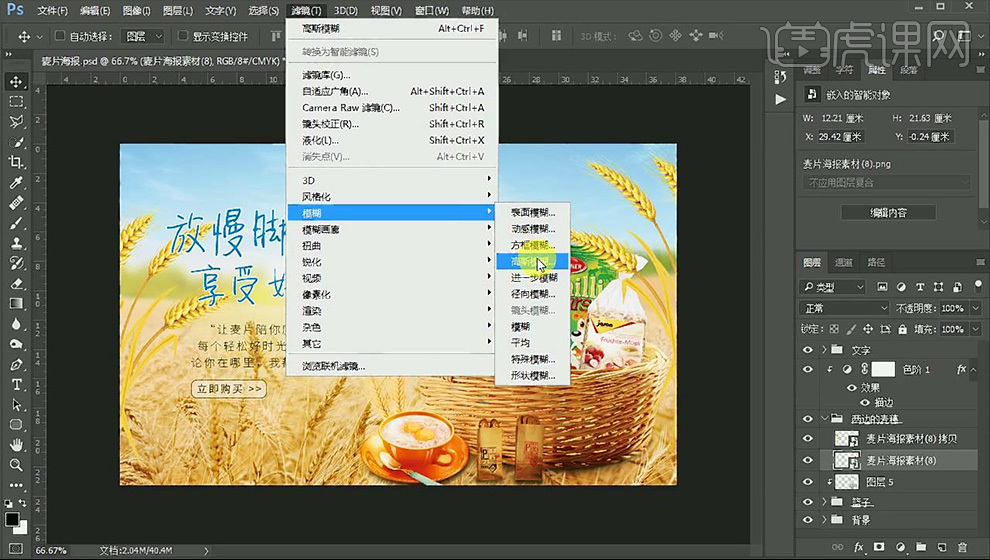
11、使用【Ctrl+Alt+Shift+E】盖印一层,【滤镜】【渲染】【镜头光晕】,添加【色彩平衡】,【曲线工具】整体提亮。
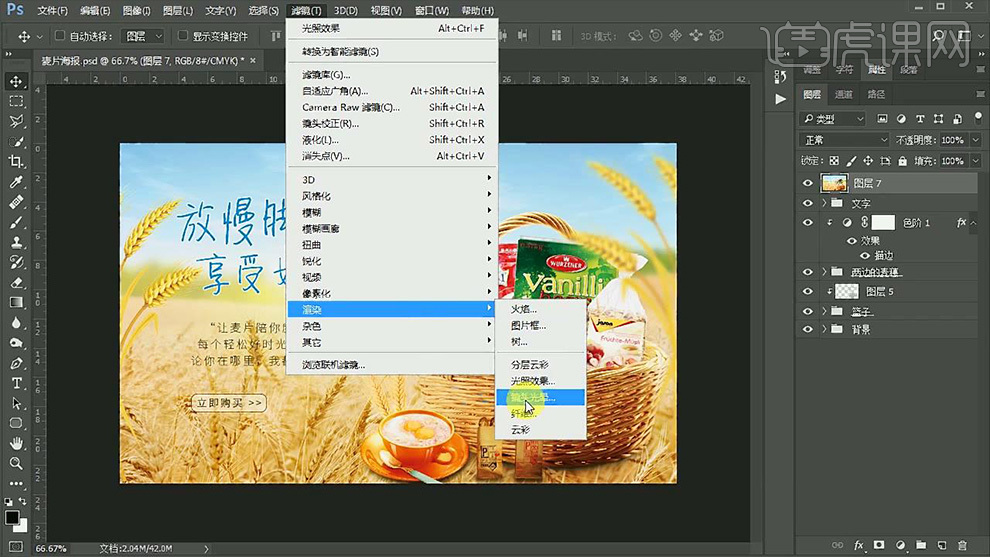
12、将文字图层【编组】,复制一层,【混合模式】【颜色加深】,降低【不透明度】,【Ctrl+Alt+Shift+E】盖印一层,【滤镜】【杂色】【高反差保留】,【图层模式】【柔光】。
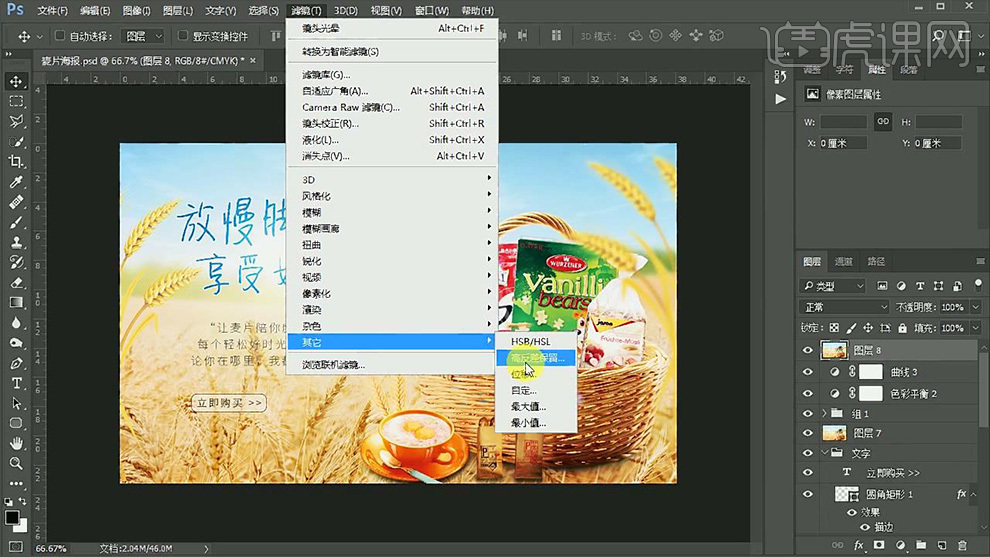
13、最终效果图。